WPS单元格合并怎么设置
来源:网络收集 点击: 时间:2024-05-06【导读】:
WPS是一款常用的办公软件,今天来聊一聊:WPS单元格合并怎么设置,希望可以帮助到大家。工具/原料more软件版本:WPS2019 V11.1.0适用系统:Windows方法/步骤1/10分步阅读选中一个数据表格文件。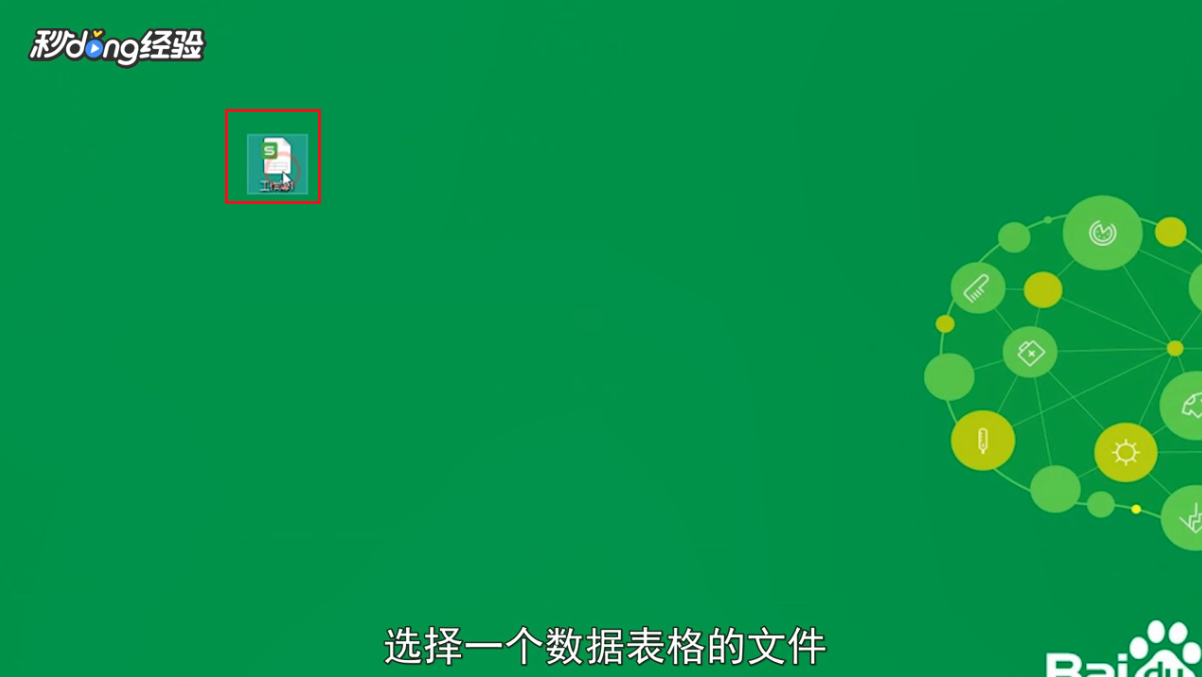 2/10标题只有一行时,选中标题和旁边的空白单元格。
2/10标题只有一行时,选中标题和旁边的空白单元格。 3/10点击合并居中即可,也可以使用ctrl+M的快捷键。
3/10点击合并居中即可,也可以使用ctrl+M的快捷键。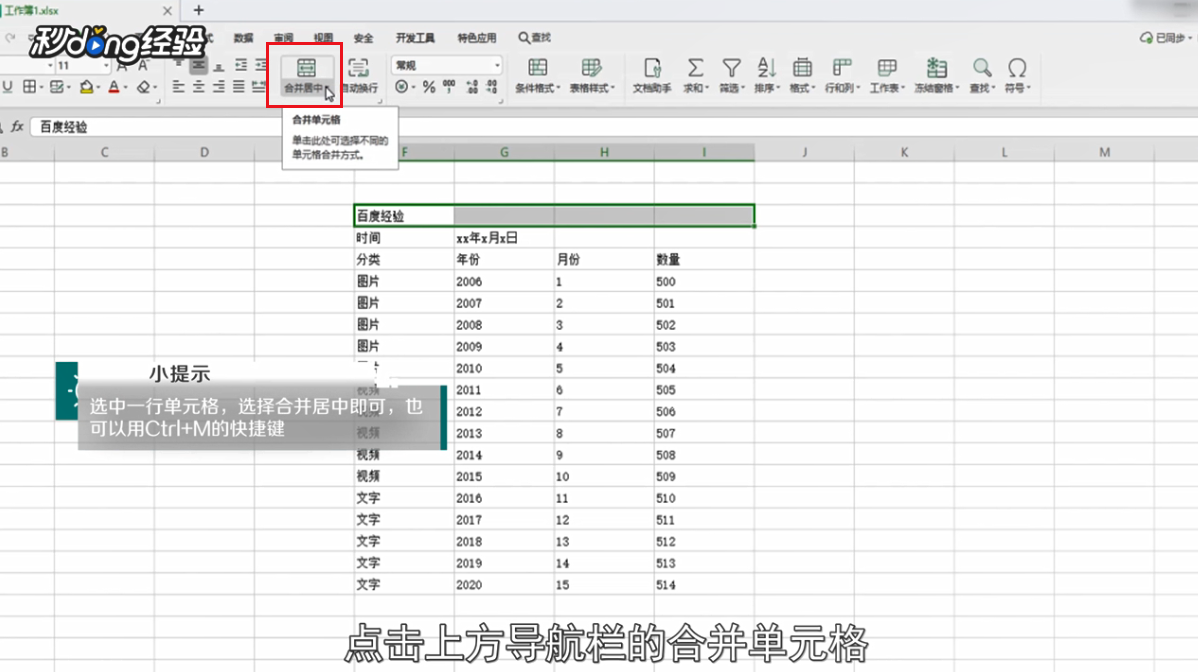 4/10只有一个单元格有内容时,这时只要选中这些单元格。
4/10只有一个单元格有内容时,这时只要选中这些单元格。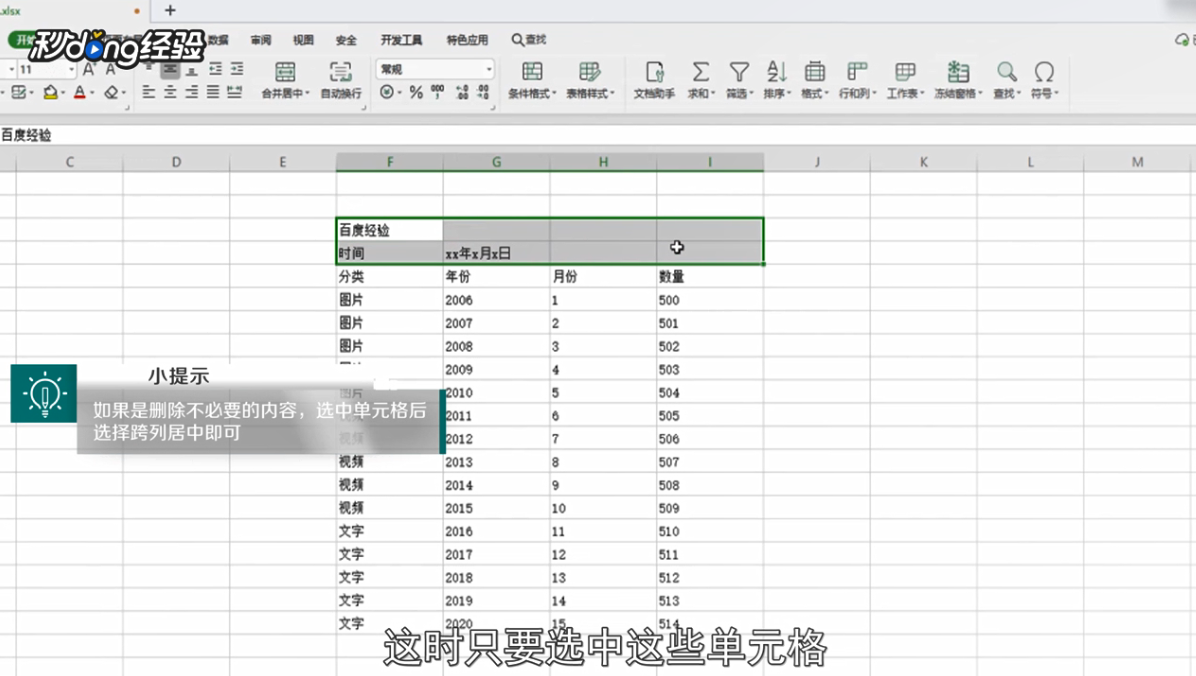 5/10选中跨列居中即可。
5/10选中跨列居中即可。 6/10除了第一个单元格以外,其他内容都是多余的,点击合并单元格即可。
6/10除了第一个单元格以外,其他内容都是多余的,点击合并单元格即可。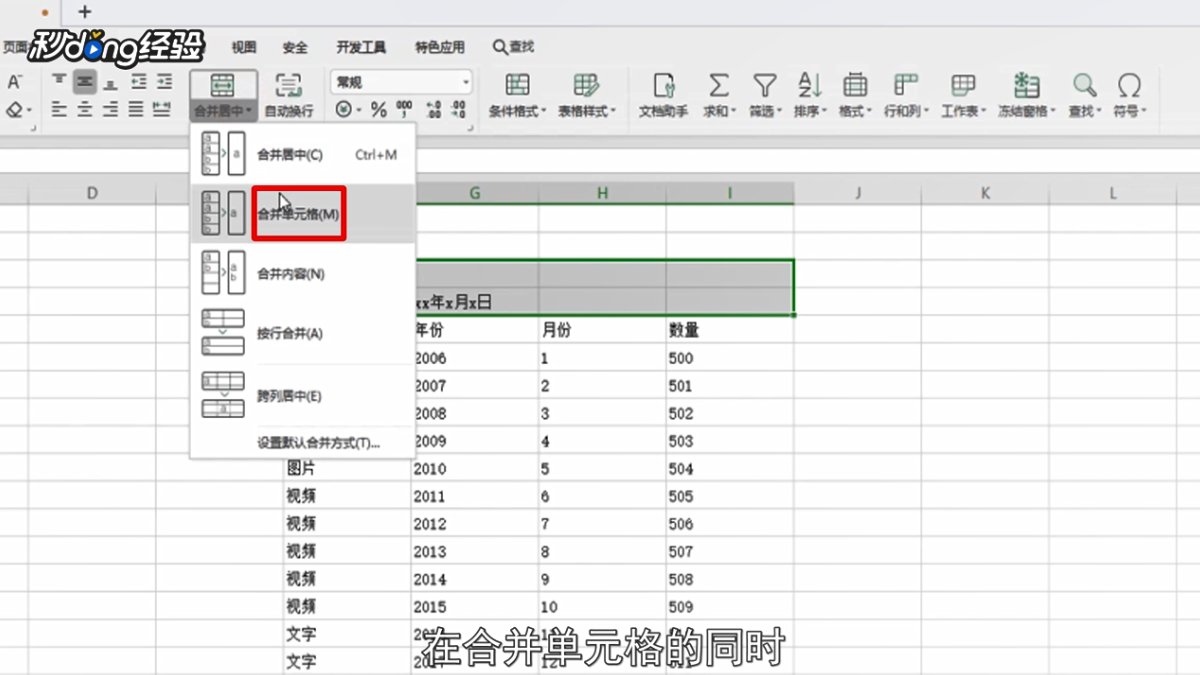 7/10还可以选中其中一列内容。
7/10还可以选中其中一列内容。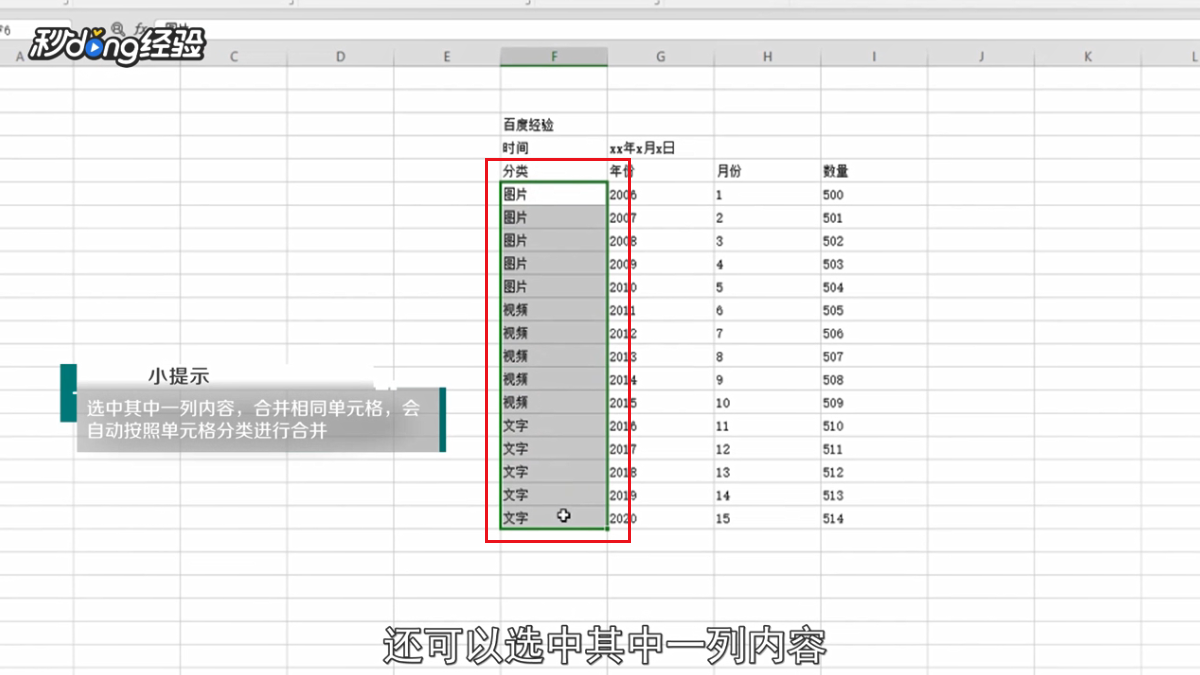 8/10点击合并居中下的合并相同单元格。
8/10点击合并居中下的合并相同单元格。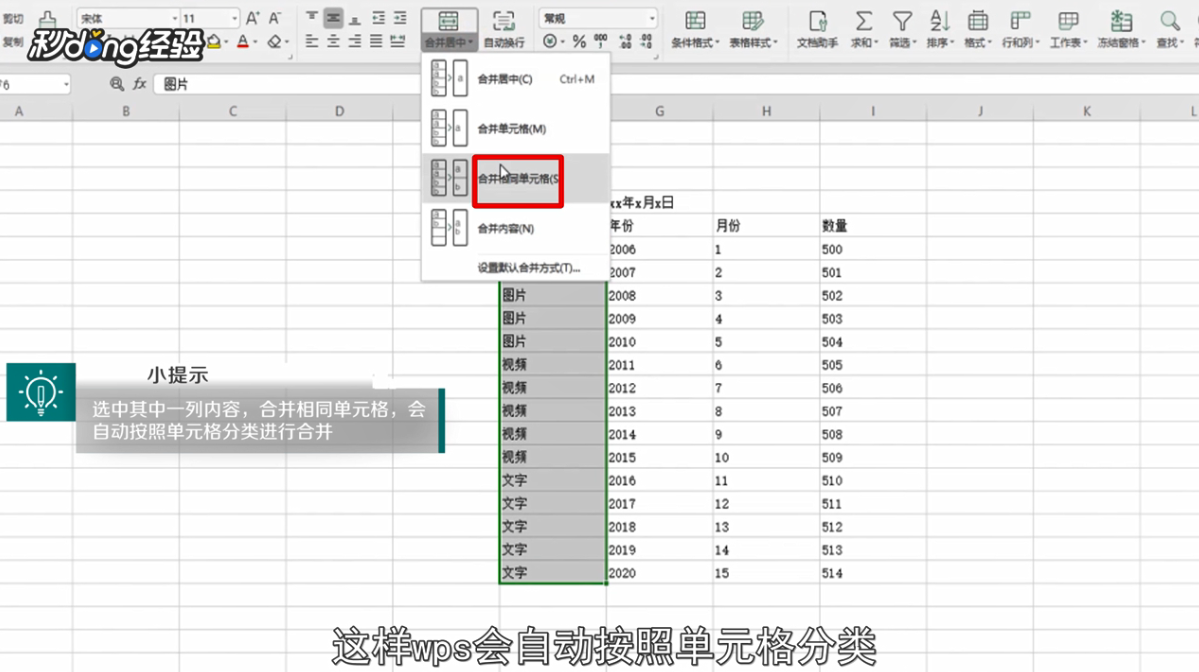 9/10这样WPS就会按照单元格分类。
9/10这样WPS就会按照单元格分类。 10/10总结如下。
10/10总结如下。
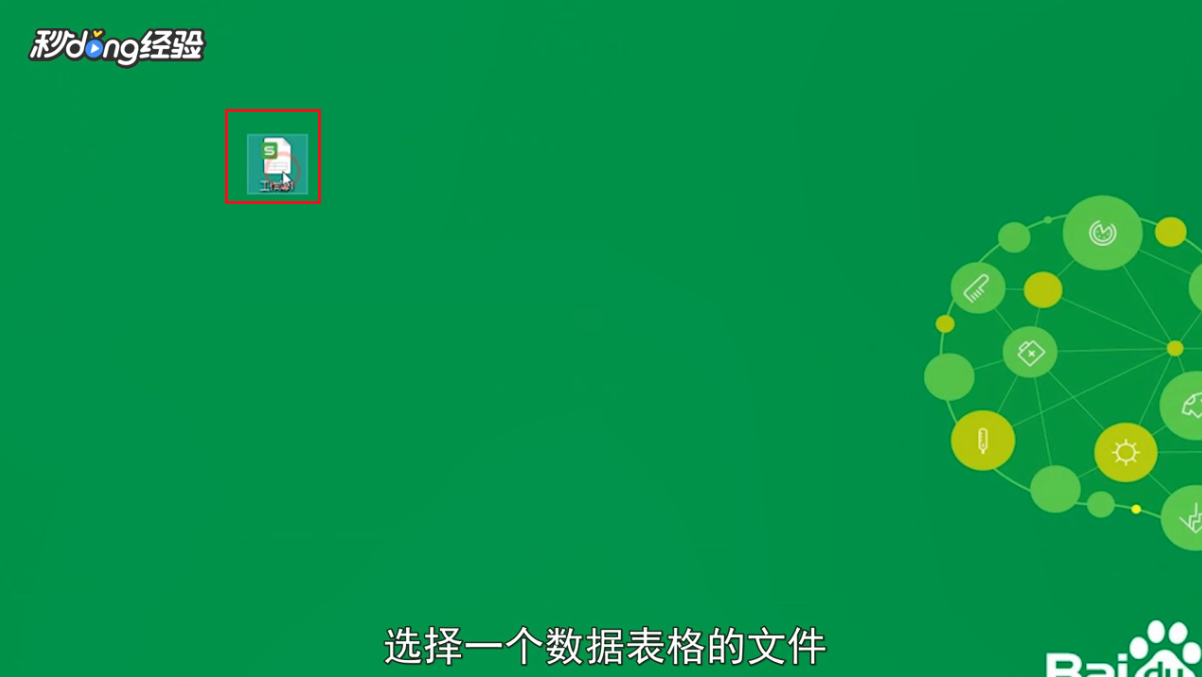 2/10标题只有一行时,选中标题和旁边的空白单元格。
2/10标题只有一行时,选中标题和旁边的空白单元格。 3/10点击合并居中即可,也可以使用ctrl+M的快捷键。
3/10点击合并居中即可,也可以使用ctrl+M的快捷键。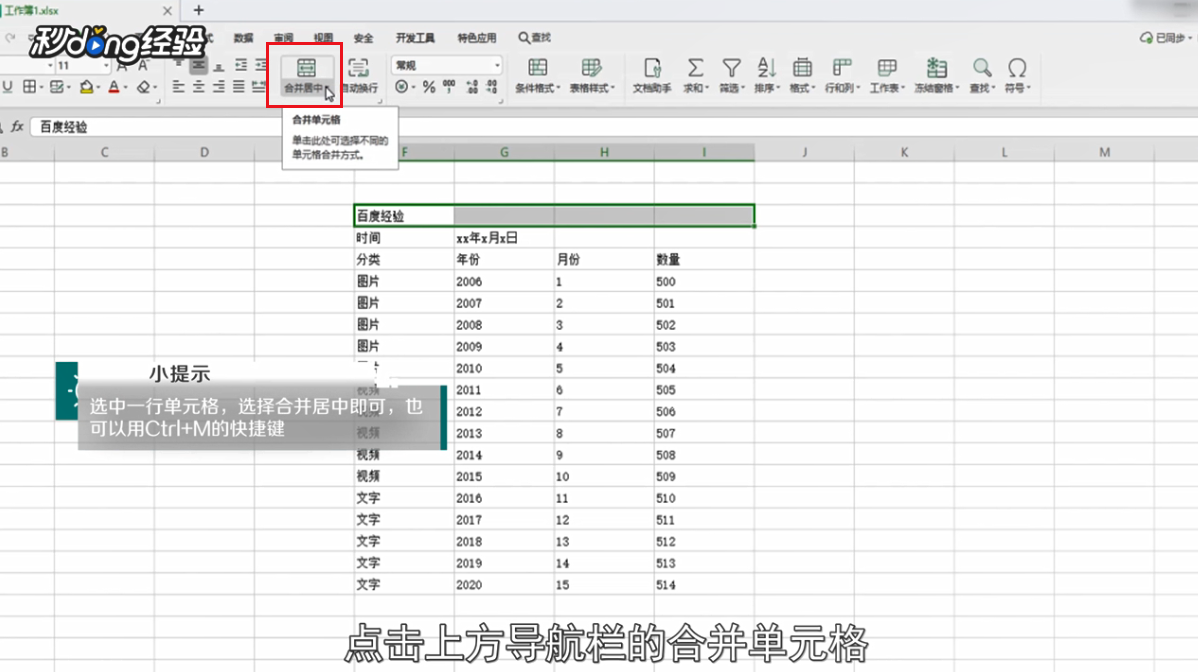 4/10只有一个单元格有内容时,这时只要选中这些单元格。
4/10只有一个单元格有内容时,这时只要选中这些单元格。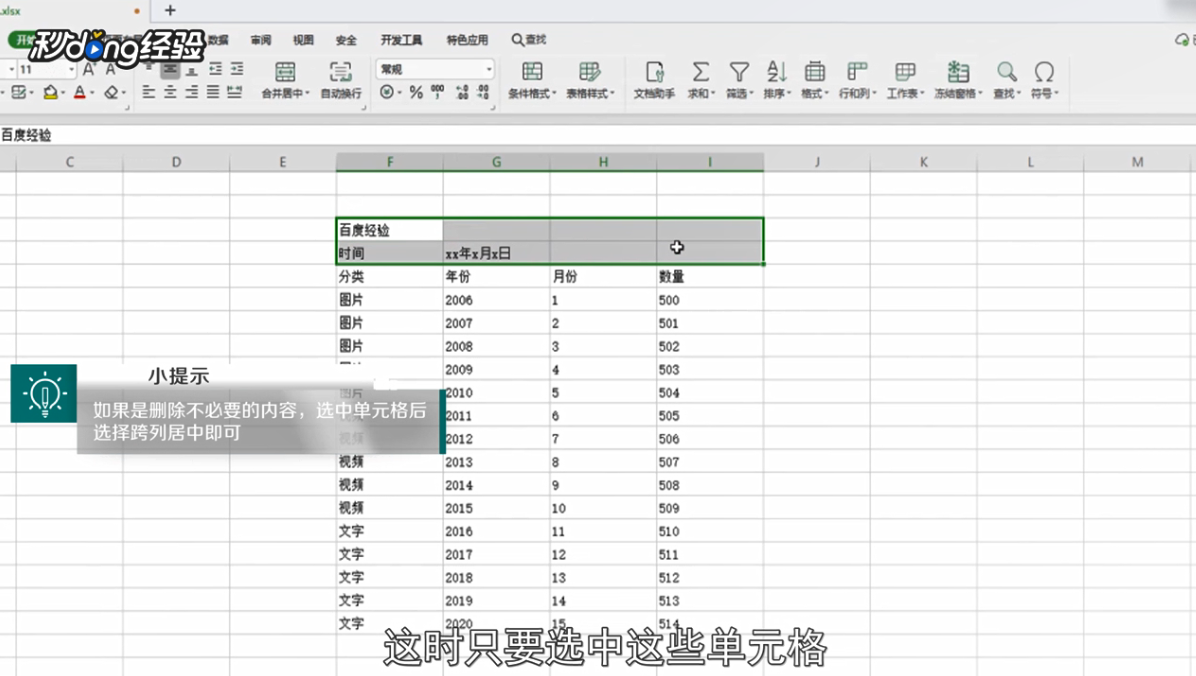 5/10选中跨列居中即可。
5/10选中跨列居中即可。 6/10除了第一个单元格以外,其他内容都是多余的,点击合并单元格即可。
6/10除了第一个单元格以外,其他内容都是多余的,点击合并单元格即可。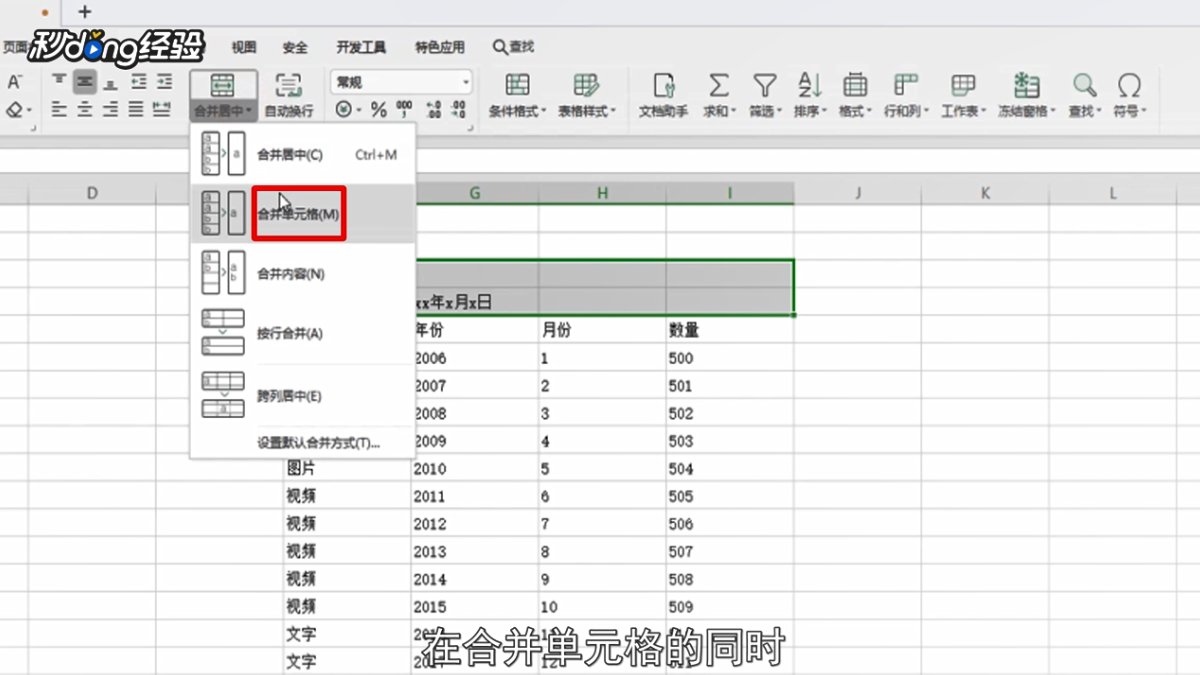 7/10还可以选中其中一列内容。
7/10还可以选中其中一列内容。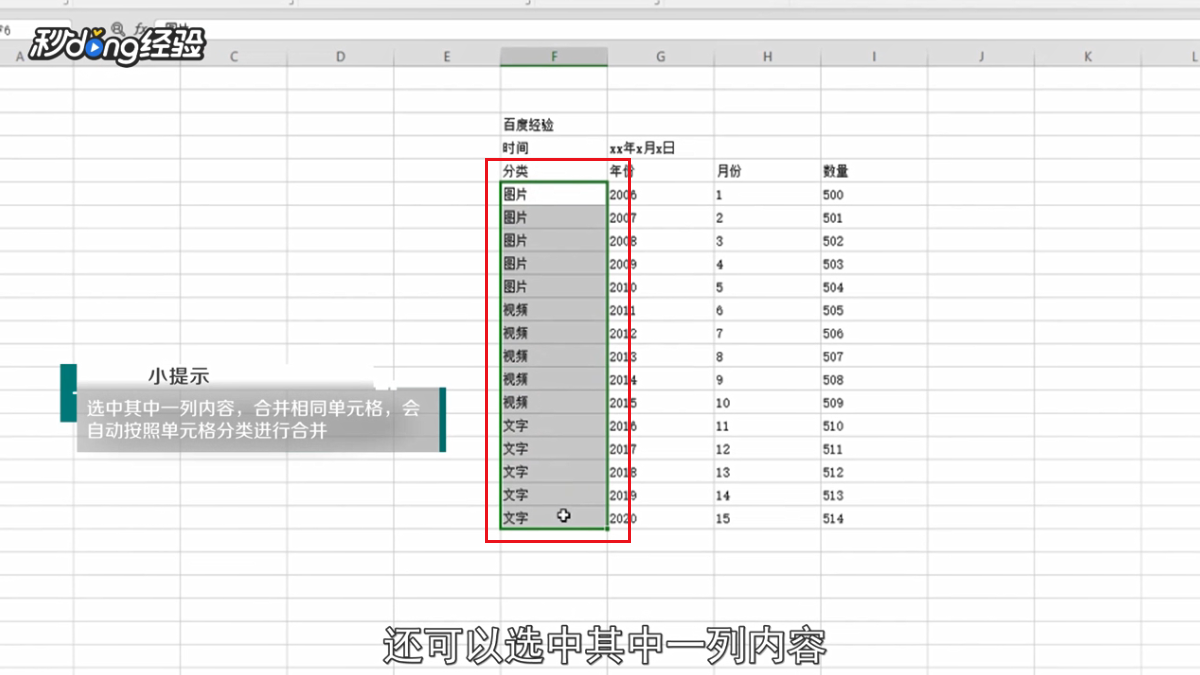 8/10点击合并居中下的合并相同单元格。
8/10点击合并居中下的合并相同单元格。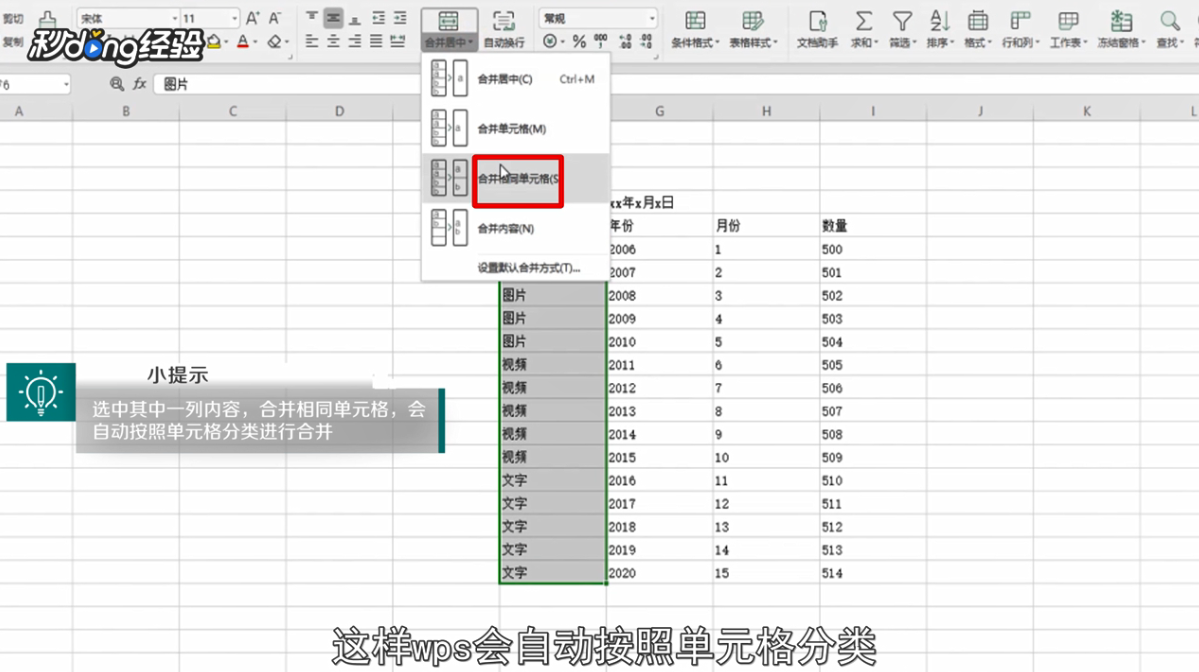 9/10这样WPS就会按照单元格分类。
9/10这样WPS就会按照单元格分类。 10/10总结如下。
10/10总结如下。
版权声明:
1、本文系转载,版权归原作者所有,旨在传递信息,不代表看本站的观点和立场。
2、本站仅提供信息发布平台,不承担相关法律责任。
3、若侵犯您的版权或隐私,请联系本站管理员删除。
4、文章链接:http://www.1haoku.cn/art_694172.html
上一篇:如何取消幻灯片的边框
下一篇:iphone备忘录怎么以图片形式分享
 订阅
订阅